Ha úgy gondolja, hogy valaki az Android mobilkészülékét használva követi a tartózkodási helyét, akkor nagymértékben összezavarhatja a nyomokat, és elrejtheti valódi tartózkodási helyét.
Mire van szüksége ahhoz, hogy meghamisítsa a helyét az Android készülékén
Az internet csodálatos hely, még akkor is, ha egy kis okostelefon ablakából nézzük. Sajnos egyes részei csak akkor érhetők el, ha adatai megfelelnek bizonyos kritériumoknak – gyakori példa erre a helymeghatározás. Bizonyára észrevetted már, hogy a webhelyek és az alkalmazások különböző helyeken másképp viselkednek. Gondolj arra a sok olyan alkalmazásra és szolgáltatásra, amelyek például nem működnek, ha a saját országodon kívül tartózkodsz.
A közösségi hálózatok, az online térképek, a fényképek tárhelyei és más szolgáltatások nyomon követik az Ön koordinátáit, és gyakran kérés nélkül elérhetővé teszik ezeket az információkat mások számára. Ön azonban megadhatja nekik a hamis tartózkodási helyét. Például azért, hogy megőrizze anonimitását, vagy csak azért, hogy megtréfálja barátait.
Nos, íme, hogyan hamisíthatja meg a helyét az Android-eszközén néhány egyszerű lépésben.
Hogyan változtathatja meg a helyet Androidon
Valódi tartózkodási helyét egy speciális alkalmazás segítségével álcázhatja. A Google Play Áruházban számos ilyen alkalmazás található. Így biztosan találsz egy neked tetsző alkalmazást. Mindegyik nagyjából ugyanúgy működik.
Ebben a cikkben azonban a Fake GPS nevű alkalmazást fogjuk használni példaként. Az első futtatás után néhány percet a szükséges beállítások elvégzésére kell fordítanod. Ezt követően azonban egy egyszerű és könnyen kezelhető felületen szinte azonnal módosíthatja a koordinátákat.
Miután telepítette a Fake GPS alkalmazást, és befejezte a telepítési folyamatot, elkezdheti a mobilkészülék helyének meghamisítását. Ehhez az alábbi lépéseket kell követnie:
- Először is nyissa meg az alkalmazást az Android készülékén.
- Ezután koppintson a „Beállítások megnyitása” gombra a „Fejlesztői beállítások” beállítás megváltoztatásához.
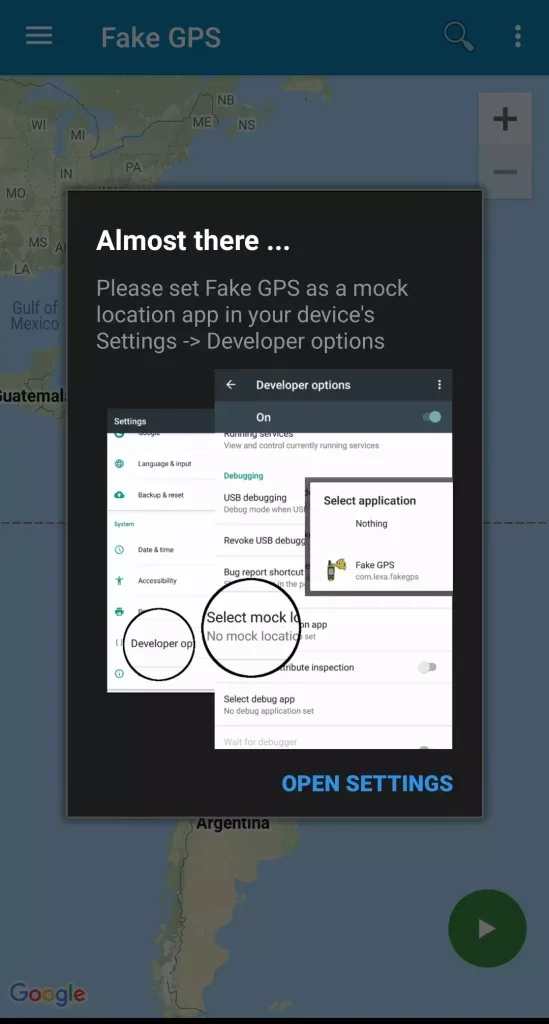
- Ha nincs meg ez a gomb, csak nyissa meg a „Beállítások” menüt a mobileszközén, hogy belépjen a fejlesztői módba (példaként a MIUI okostelefont használjuk).
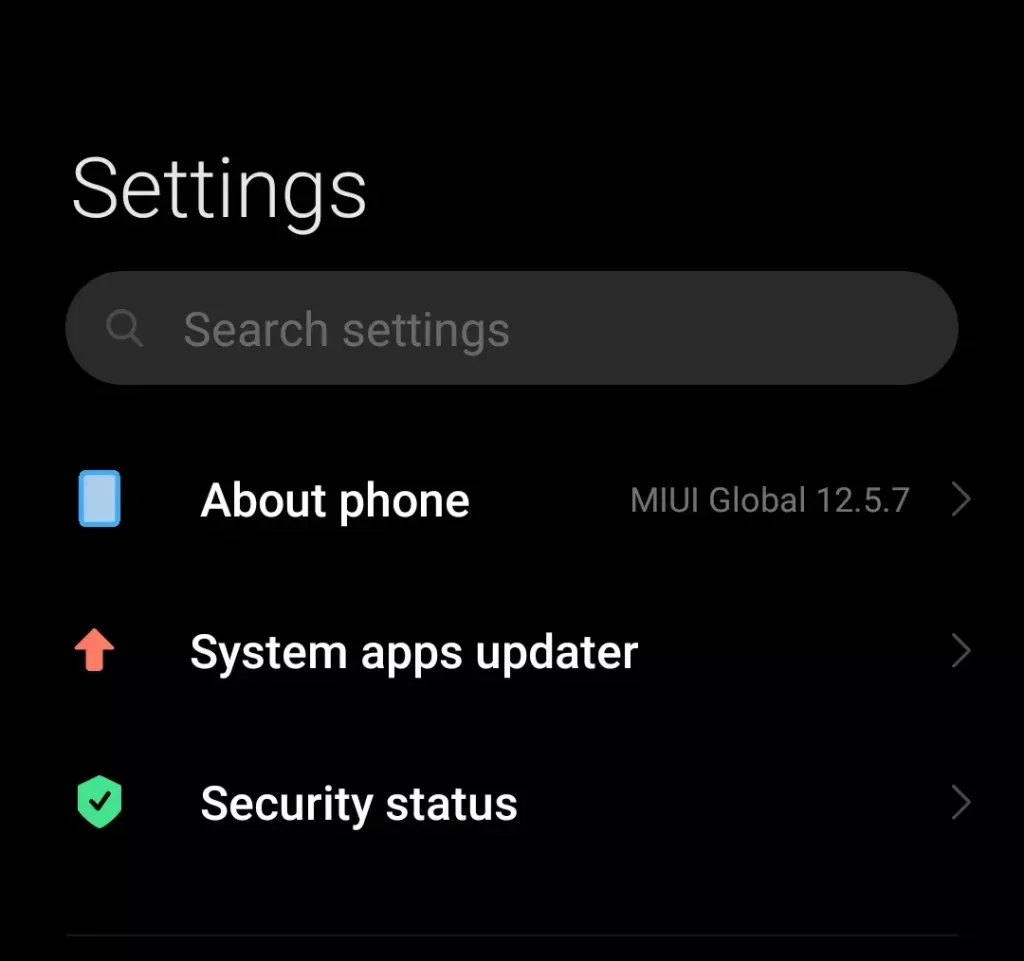
- Válassza ki a „Telefonról” menüpontot, majd koppintson a „Minden adat” lehetőségre.
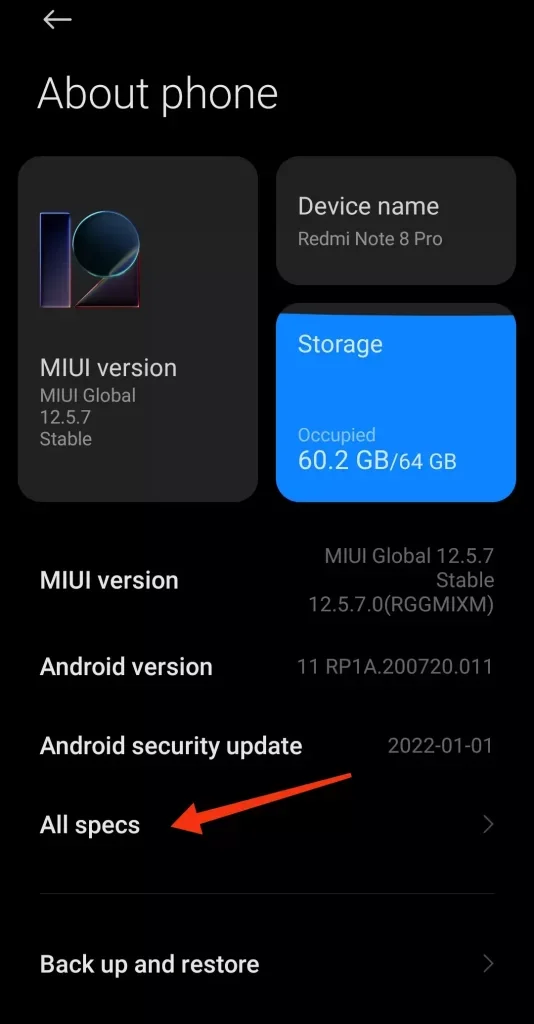
- Most koppintson többször a „MIUI verzió” szakaszra, amíg a fejlesztői mód be nem kapcsol.
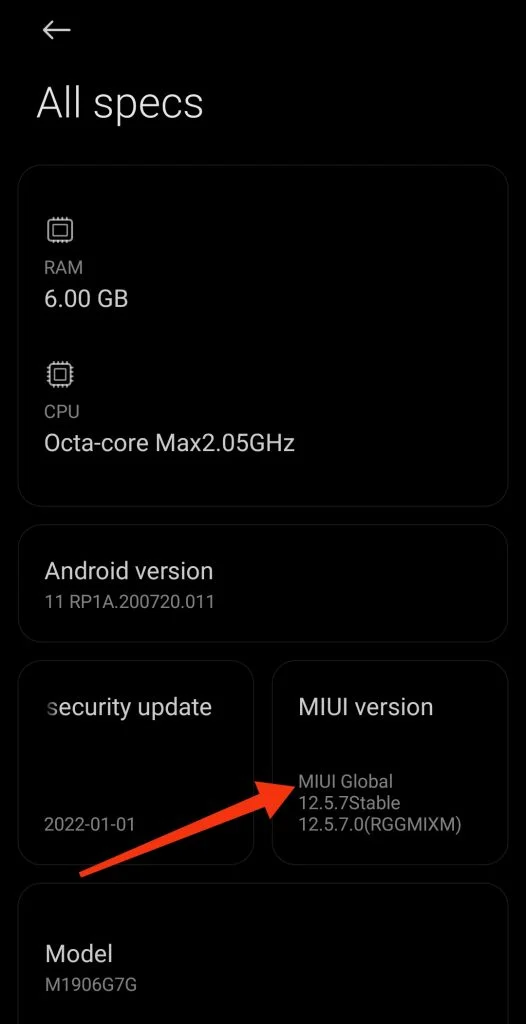
- Ezután menjen vissza a „Beállítások” menübe, és görgessen lefelé a „További beállítások” menüponthoz.
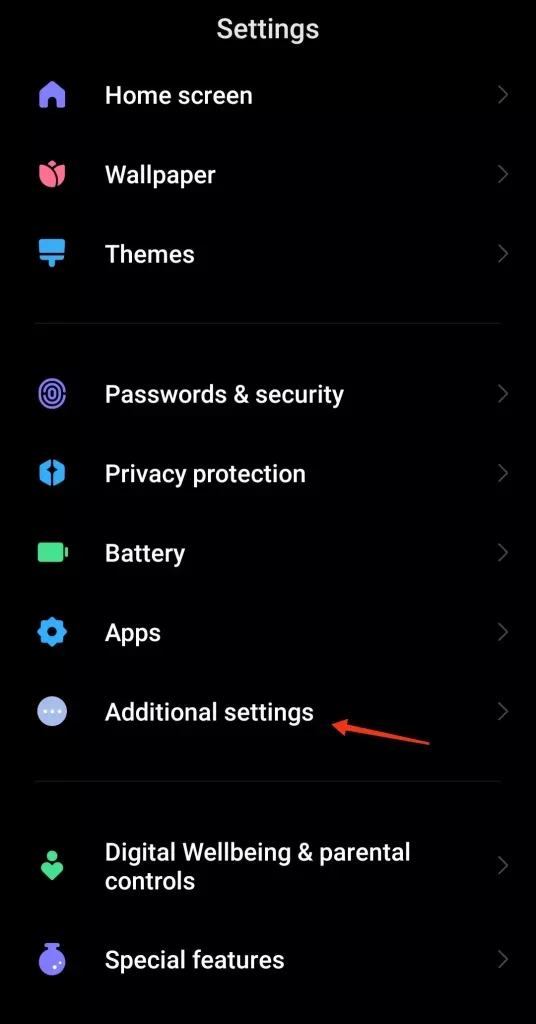
- Válassza a „Fejlesztői beállítások” menüpontot.
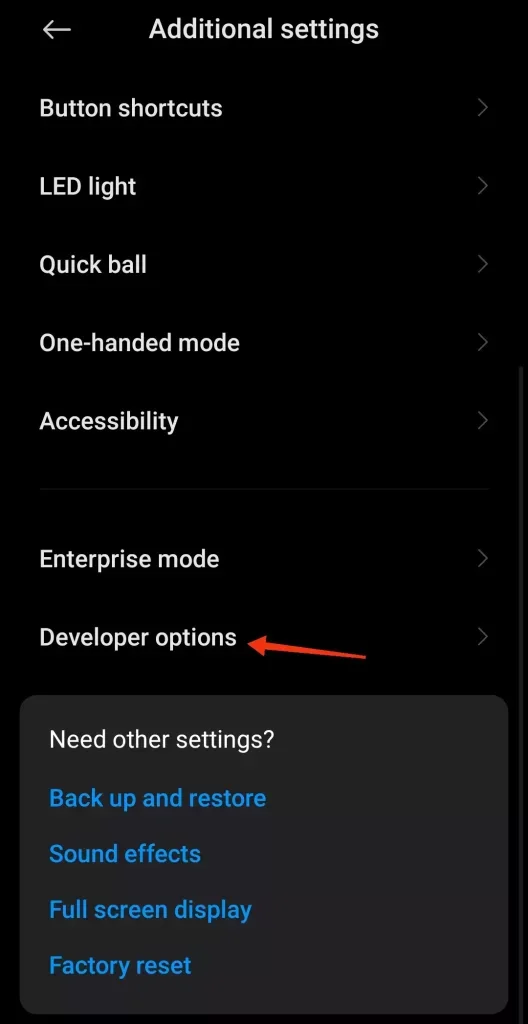
- Ezután görgessen lefelé a „Hibakeresés” szakaszhoz, és koppintson a „Próbahely alkalmazás kiválasztása” lehetőségre.
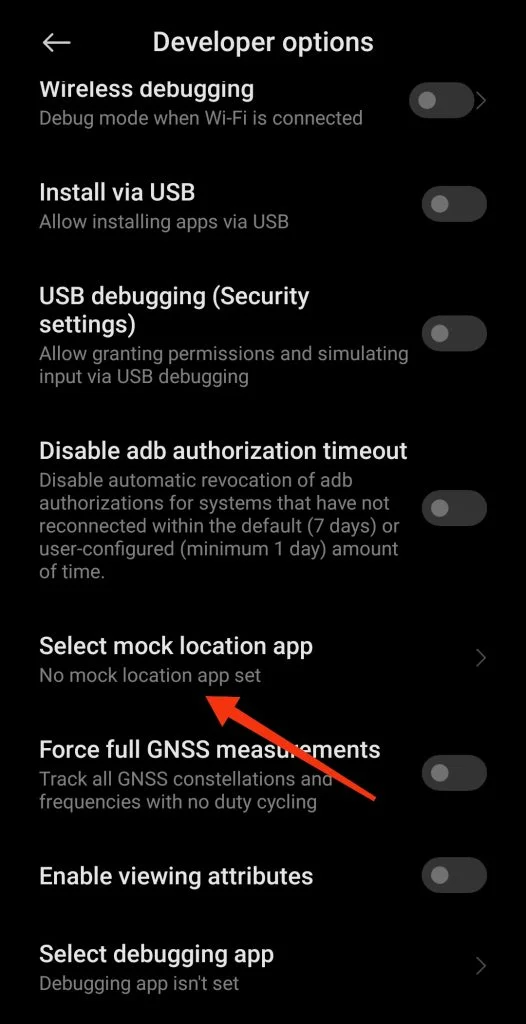
- Válassza ki a Fake GPS alkalmazást vagy egy másik, a hely meghamisításához telepített alkalmazást.
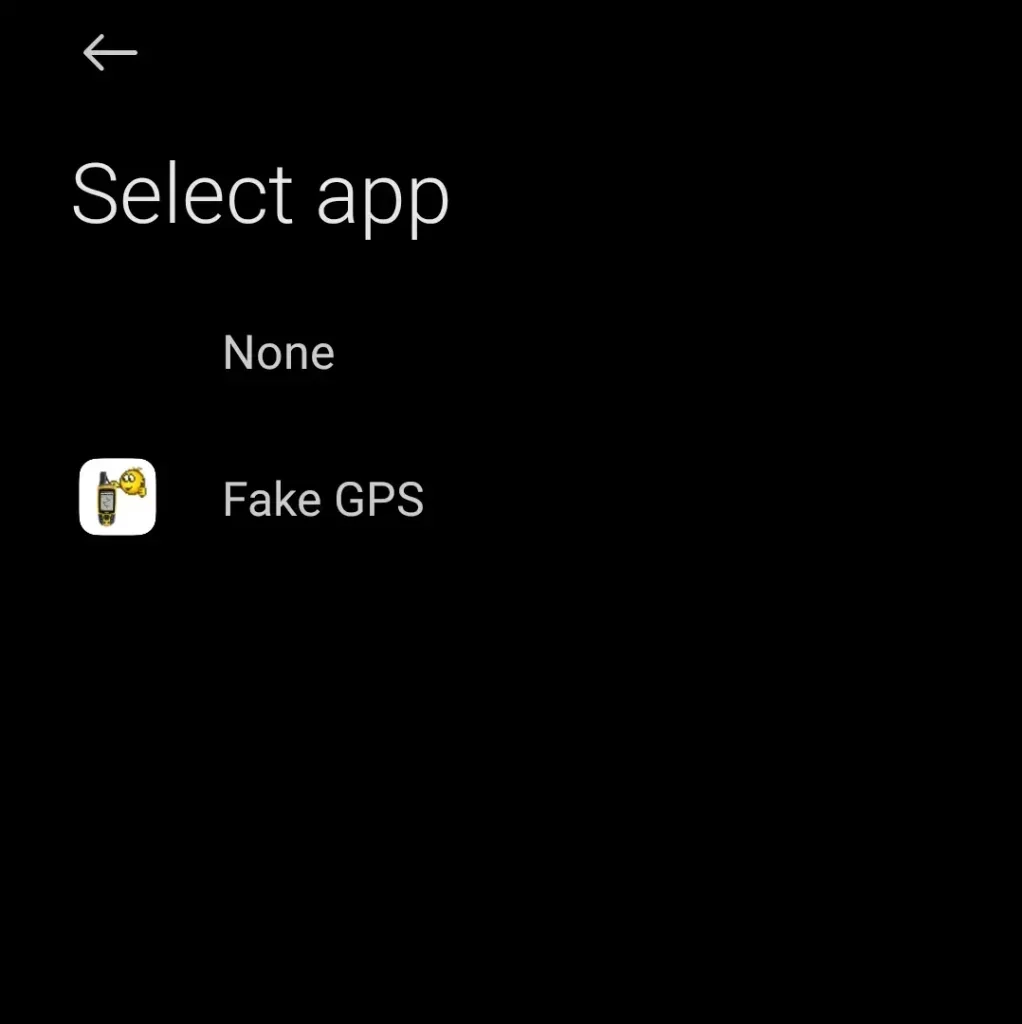
Ha ezeket a lépéseket elvégezte, akkor áttérhet az útmutató egy másik fontos részére.
- Nyissa meg a Fake GPS alkalmazást. A rendszer megkéri, hogy adjon engedélyt a Fájlok és médiák eléréséhez.
- Ezután csak mozgassa az ujjával a mutatót a térkép bármely pontjára, és koppintson a „Start” gombra.
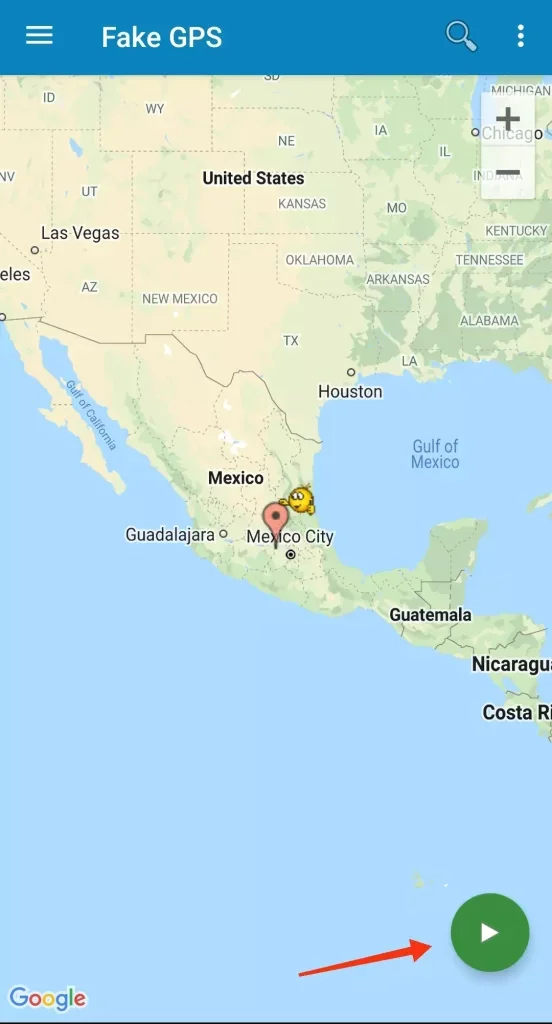
Végül az alkalmazás bezárul, és a helyzete most már hamisított. Ezt egy térképalkalmazás megnyitásával tesztelheti. Például nyissa meg a Google Maps alkalmazást, és koppintson az „Aktuális hely” gombra. Itt láthatja az eredményt.
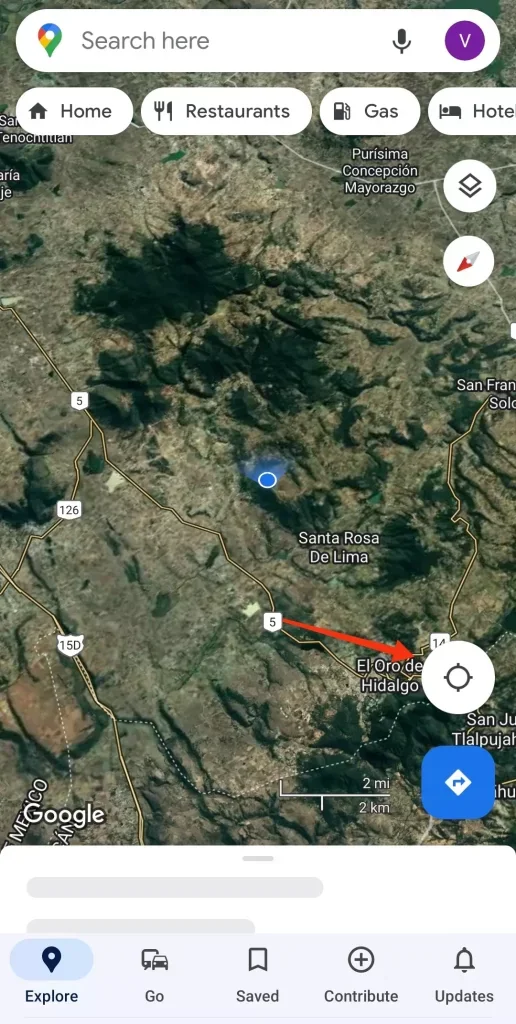
A hamisítás leállításához húzza lefelé a képernyő tetejéről, és koppintson a „Szünet” gombra a Hamis GPS értesítésen.
A hamis helymeghatározás a háttérben működik. A Fake GPS engedélyezésével a szokásos módon megoszthatja koordinátáit a közösségi hálózatokon, és más programokban új képeket készíthet. Azonban mostantól más felhasználók nem a tényleges tartózkodási helyét vagy a fotók készítésének helyeit látják, hanem a kiválasztott koordinátákat.
Lehetséges a helyváltoztatás iOS-en
Sajnos a hamis GPS-adatokkal történő helymegváltoztatás nem lehetséges az iOS rendszerben. A rendszer nagyfokú zártsága nem teszi lehetővé programok telepítését a hivatalos App Store-on kívül más forrásból, ahol nincs helye az ilyen eszközöknek. Az Apple moderátorai minden alkalmazást ellenőriznek, és megtagadják azok közzétételét, ha vannak olyan funkciók, amelyek sértik a szabályokat.
Az egyetlen lehetőség az iPhone vagy iPad helyének megváltoztatására a jailbreak, és a számos elérhető tweak, például a LocationHandle vagy a LocationFaker egyikének használata. Ez a lehetőség azonban csak az iOS 10.2-vel és korábbi, jailbreakelhető verziókkal rendelkező felhasználók számára érhető el.
Ennek ellenére még mindig nem ajánlott a jailbreak, mert elveszítheti az eszköz feletti teljes irányítást.
Ebben az esetben az Android-eszközök nagyobb szabadságot biztosítanak a használatban, és megnyerik ezt a csatát az iOS-eszközökkel szemben. Azonban nem minden felhasználónak van igazán szüksége ilyen funkcióra.









